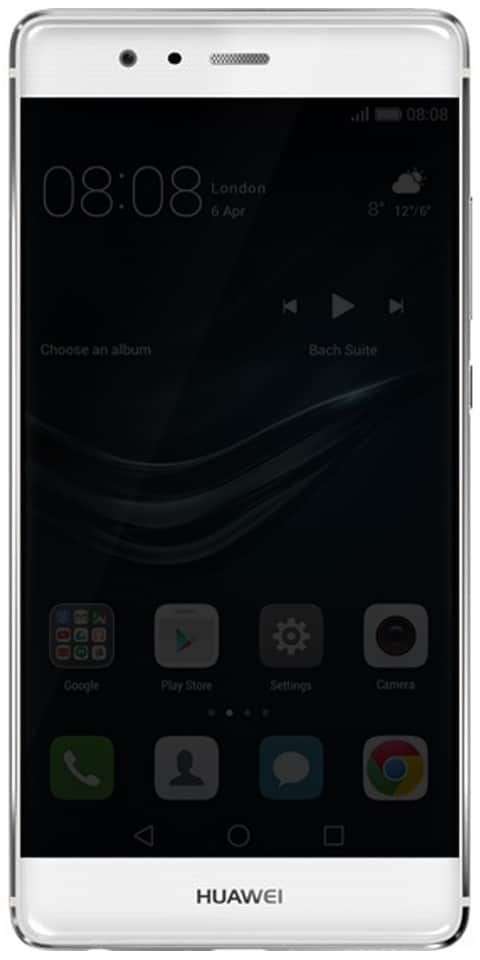Tab bài đăng là gì và cách tắt chúng
Bất cứ khi nào bạn trò chuyện với những người trên Facebook , sau đó mỗi cuộc trò chuyện sẽ xuất hiện ở góc dưới cùng bên phải của trang web dưới dạng tab trò chuyện. Về cơ bản, Facebook đang sử dụng cùng một công cụ cho các bài đăng mà bạn đang theo dõi. Bất cứ khi nào ai đó nhận xét về bài đăng của bạn hoặc bài đăng mà bạn cũng đã nhận xét, thì một tab sẽ bật lên ở góc dưới cùng bên phải. Điều này có thể trở nên thực sự choáng ngợp. Trong bài viết này, chúng ta sẽ nói về Tab bài đăng là gì và cách tắt chúng. Hãy bắt đầu nào!
Facebook cũng đã thêm một tính năng mới vào giao diện web của mình; bài viết theo thẻ. Một bài đăng theo tab về cơ bản là một cửa sổ bật lên hiển thị trên Facebook. Cửa sổ bật lên thực sự hiển thị cho bạn một bài đăng mà bạn đang theo dõi. Về cơ bản, nó xuất hiện bất cứ khi nào có hoạt động mới trên bài đăng. Bạn không phải nhấn vào thông báo cho hoạt động mới để tab xuất hiện. Nó nằm bên cạnh cửa sổ trò chuyện và bạn cũng có thể đóng hoặc thu nhỏ nó. Bài đăng được gắn thẻ làm cho nó giống như thế này, bạn cũng có thể kiểm tra và cũng có thể phản hồi hoạt động mới trên bài đăng mà thậm chí không cần rời khỏi nguồn cấp dữ liệu tin tức của bạn. Tính năng này được bật tự động và bạn có thể không thích nó lắm. Hãy xem cách bạn có thể tắt tab bài đăng trên Facebook.
Tắt bài đăng được gắn thẻ
Nếu bạn ẩn thanh bên, thì bạn có thể tắt các bài đăng được gắn thẻ từ tab trò chuyện. Nhấn nút bánh răng trên tab trò chuyện và chọn ‘Tắt tab bài đăng’ từ menu xuất hiện.
Nếu các bạn đã bật thanh bên, hãy nhấn vào nút bánh răng trên thanh bên. Chọn 'Tắt tab bài đăng' từ menu mở ra.
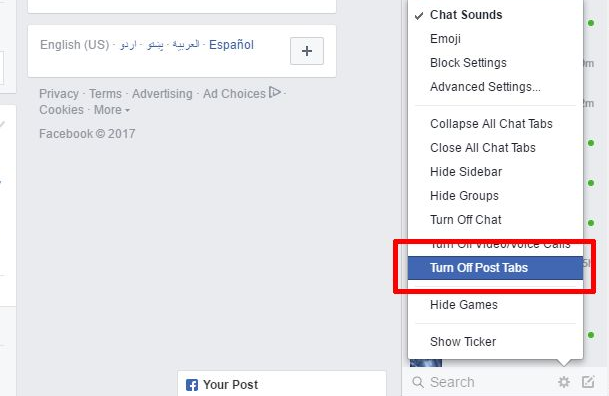
Và nếu các bạn đang mở một bài viết theo tab, thì việc tắt nó đi, bài viết có tab sẽ tự động đóng lại.
Bật tab Đăng
Nếu bạn muốn kích hoạt các bài viết theo thẻ trên Facebook, thì hãy làm theo quy trình trên. Trên tab Trò chuyện, bạn phải nhấp vào nút bánh răng cưa. Chọn 'Bật tab bài đăng' từ menu mở ra. Trên thanh bên, nhấn nút bánh răng cưa. Chọn 'Bật tab bài đăng' từ menu.
Bật bài đăng theo tab sẽ không tự động hiển thị bài đăng theo tab trên nguồn cấp tin tức. Các bạn phải đợi hoạt động mới trên một bài đăng thực sự xuất hiện.
Ẩn các tab Bài đăng
Bạn cũng có thể thu nhỏ bài đăng theo tab để cửa sổ này không chiếm một phần lớn cửa sổ trình duyệt của bạn. Bạn cũng có thể ẩn một tab bài đăng trên thực tế. Ẩn tab bài đăng sẽ đóng tab và khiến nó không xuất hiện lại cho bài đăng cụ thể đó. Khi các bạn ẩn một tab, thì bạn cũng có tùy chọn tắt thông báo cho bài đăng.
Để ẩn bài đăng theo tab, hãy nhấp vào nút bánh răng trên tab bài đăng. Chọn tùy chọn ‘Ẩn Tab này’. Menu tương tự này cũng có tùy chọn 'Xem toàn bộ bài đăng'. Nếu bạn chạm vào nó, thì bạn sẽ được đưa đến chính bài đăng.
lỗi # 134 (0x85100086) tình trạng nghiêm trọng
Một tab bài đăng cũng có thể bị đóng, nhưng nó sẽ bật lên trở lại nếu có hoạt động mới trên bài đăng.
Phần kết luận
Được rồi, đó là tất cả mọi người! Tôi hy vọng các bạn thích bài viết tab bài viết này và cũng thấy nó hữu ích cho bạn. Cung cấp cho chúng tôi phản hồi của bạn về nó. Ngoài ra nếu các bạn có thêm thắc mắc và các vấn đề liên quan đến bài viết này. Sau đó, hãy cho chúng tôi biết trong phần bình luận bên dưới. Chúng tôi sẽ liên hệ lại với bạn trong thời gian ngắn.
Có một ngày tuyệt vời!
Cũng thấy: Làm thế nào để có được Facebook Marketplace